你新入手了一台A3打印机,是不是超级兴奋想要立刻连接到电脑上,开始享受大尺寸打印的乐趣呢?别急,让我带你一步步轻松搞定这个连接小挑战,让你的A3打印机成为你办公或学习的好帮手!
连接前的准备

在开始连接之前,咱们得先做好一些小准备,这样连接起来才会更加顺畅哦!
检查设备:确保你的A3打印机已经完全组装好,电源线、USB线(如果是有线打印机)都准备好了。
了解打印机类型:A3打印机分为有线和无线两种,有线打印机通常通过USB线连接,而无线打印机则可以通过Wi-Fi连接。搞清楚你的打印机是哪种类型,才能选择正确的连接方式。
有线连接:简单又直接

如果你选择的是有线连接,那么恭喜你,这可是最简单直接的方式了!
步骤一:连接USB线
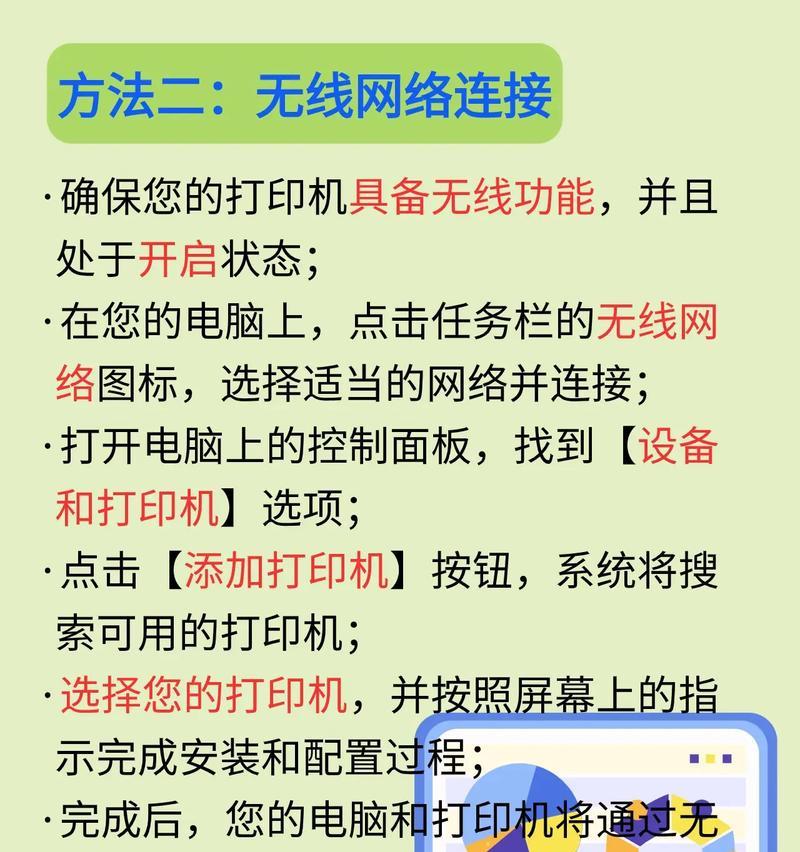
1. 找到一根USB线,一头插入A3打印机的USB接口,另一头插入电脑的USB接口。
2. 确保连接牢固,不要让USB线松动。
步骤二:电源开启
1. 打开A3打印机的电源,通常会有一个明显的电源按钮。
2. 等待打印机启动,直到你看到打印机上的电源指示灯亮起。
步骤三:驱动程序安装
1. 电脑会自动识别到新设备,并弹出安装驱动程序的提示。
2. 如果没有自动弹出,你可以打开“控制面板”中的“设备和打印机”,然后点击“添加打印机”。
3. 选择“添加本地打印机”,然后选择“使用USB端口连接的打印机”。
4. 按照提示完成驱动程序的安装。
无线连接:灵活又方便
无线连接让A3打印机更加灵活,无论你在哪个房间,都可以轻松打印。
步骤一:连接Wi-Fi
1. 打开A3打印机的设置菜单,找到无线设置选项。
2. 根据打印机的型号和说明书,选择合适的Wi-Fi网络,并输入密码。
3. 等待打印机连接到Wi-Fi网络。
步骤二:电脑端设置
1. 打开“控制面板”中的“设备和打印机”,然后点击“添加打印机”。
2. 选择“添加无线打印机”,然后按照提示完成设置。
连接后的注意事项
检查连接:连接完成后,确保电脑能够识别到打印机,并且可以正常打印。
更新驱动程序:定期检查打印机厂商的官方网站,下载并安装最新的驱动程序,以保证打印机的最佳性能。
安全连接:如果你使用的是无线连接,确保Wi-Fi网络的安全性,避免他人非法访问。
连接A3打印机到电脑其实并没有想象中那么复杂,只要按照以上步骤操作,你就能轻松搞定。现在,就让我们一起享受大尺寸打印的乐趣吧!记得,打印时要注意环保,尽量使用电子文档,减少纸张浪费哦!

